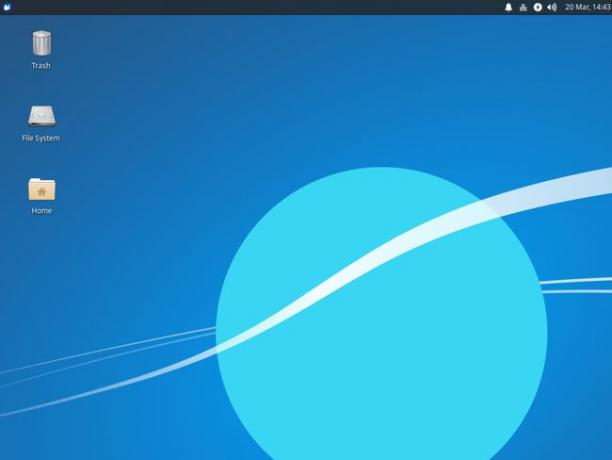En trinn-for-trinn-veiledning for å installere Xubuntu Linux
Når datamaskinen starter på nytt i USB-stasjonen, vil du være klar til å begynne å installere Xubuntu.
Når datamaskinen først starter opp, får du muligheten til å velge mellom å prøve Xubuntu og installere den. trykk Installer Xubuntu.

Det kan ta noen sekunder å laste opp Xubuntu-installasjonsprogrammet. Når den starter, vil den spørre etter ditt foretrukne språk. Velg den og trykk Fortsette.

Hvis du bruker en trådløs tilkobling, vil Xubuntu be deg om å koble til et nettverk. Finn nettverket ditt fra listen, og logg på.
Oppsettet vil spørre om du vil oppdatere Xubuntu mens du installerer og laster ned tredjepartsprogramvare som systemet ditt kan trenge. Kryss av Installer tredjepartsprogramvare, deretter Fortsette.
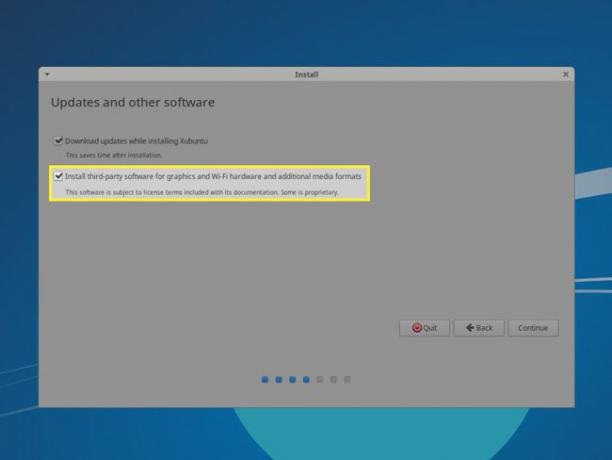
Deretter bestemmer du hvordan Xubuntu håndterer harddisken din. Hvis du ikke har noe på den, eller du er klar til å tørke den ren og begynne på nytt med Xubuntu, la Slett disk og installer Xubuntu merket, og trykk Installere nå.

Hvis Windows allerede er installert på datamaskinen, og du vil dual boot, velger du det alternativet.
Ellers, hvis du vil ha noe helt tilpasset, velg Noe annet. Du må vite hvordan du partisjonerer en disk selv, som i bildet nedenfor.

Xubuntu vil begynne å installere i bakgrunnen. I mellomtiden, fortell Xubuntu hvilken tidssone du er i.

Sett deretter opp brukerkontoen din. Fyll ut feltene for ditt navn, brukernavn, datamaskinens navn og passord. Pass på at passordet er sterkt; kontoen vil ha administratortilgang.
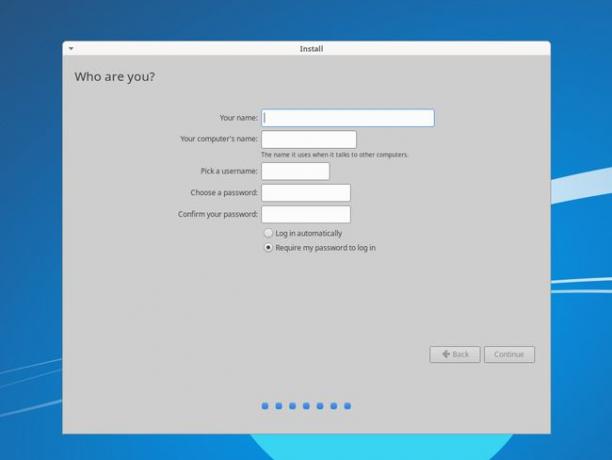
Vent mens Xubuntu setter seg opp på datamaskinen din.

Når den er ferdig, vil du se en melding som forteller deg at installasjonen var vellykket. trykk Starte på nytt nå for å starte på nytt i din nye Xubuntu-installasjon.
Når datamaskinen slås på igjen, vil du se Xubuntu-påloggingsskjermen. Skriv inn passordet du angir for deg selv for å logge på det nye Xubuntu-skrivebordet.